Firefox je jedan od najpopularnijih pretraživača koji akcenat stavlja na zaštitu privatnosti korisnika širom sveta. On podržava različite web standarde kao što su HTML, XML, XHTML, CSS (sa ekstenzijama), JavaScript, DOM, MathML, SVG, XSLT i XPath. Ipak, pojedini korisnici se suočavaju sa greškom `PR_CONNECT_RESET_ERROR` u Firefox-u prilikom pretraživanja interneta. Ova greška se javlja kada vaš računar uspešno uspostavi vezu sa serverom tražene stranice, ali ne može u potpunosti da obradi podatke. Ako i vi imate ovaj problem, niste usamljeni! U ovom vodiču ćete pronaći metode za rešavanje ovog problema i popravljanje greške resetovanja Firefox veze. Krenimo!
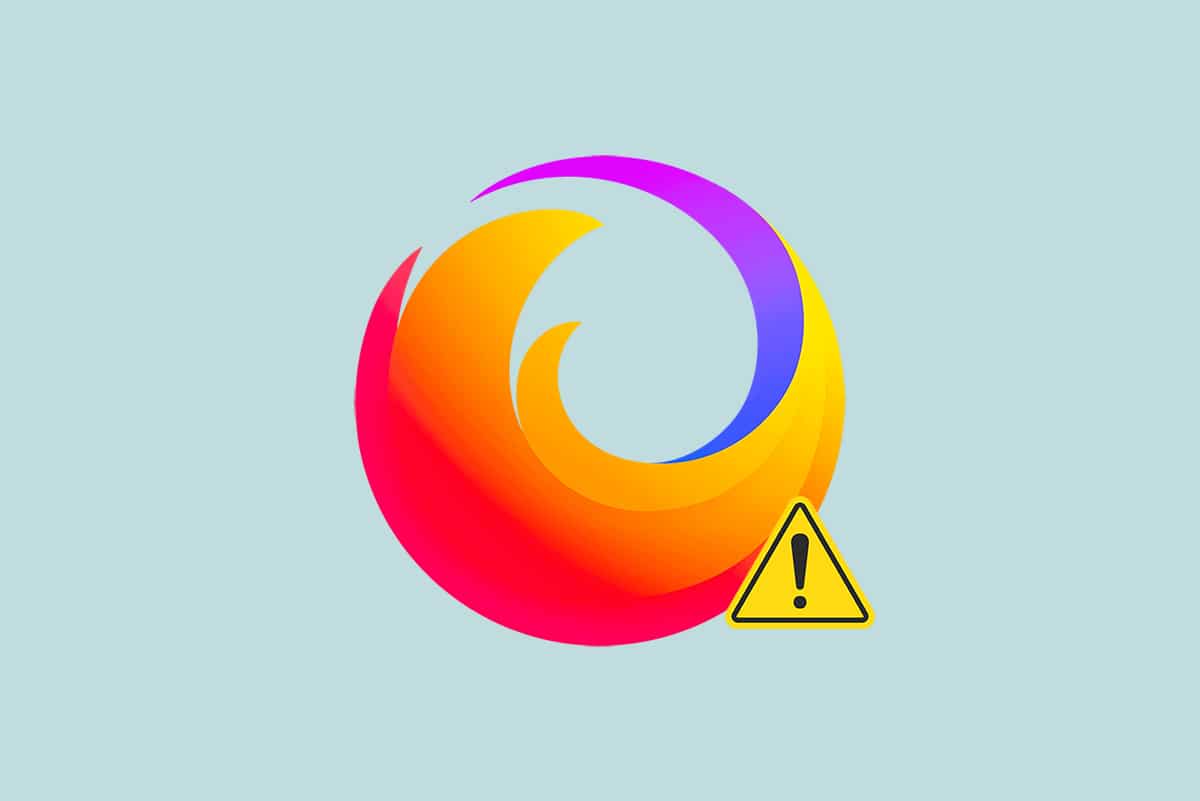
Kako popraviti grešku resetovanja Firefox veze
U nastavku su navedeni neki od mogućih uzroka ove greške u Firefox-u. Analiza faktora koji dovode do greške pomoći će vam da primenite odgovarajuće metode za rešavanje problema.
- Ukoliko ste aktivirali filtriranje TCP protokola u postavkama antivirusnog programa, veza između korisnika i web servera će se češće prekidati. Ovo se često dešava kod ESET antivirusnog programa.
- Određeni privremeni podaci iz keš memorije pretraživača mogu ometati nove konekcije sa web serverom, što rezultira ovom greškom u Firefox-u.
- Kada je vaš antivirusni program ili Windows Defender firewall previše restriktivan, prekidi u vezi između korisnika i web servera mogu dovesti do ove greške.
- Ako koristite VPN ili Proxy server, vaš web server može imati problema zbog sigurnosnih mera koje su za njega konfigurisane.
- Neke restriktivne mreže mogu vam onemogućiti pristup određenim web serverima, što takođe može uzrokovati ovu grešku u Firefox-u.
- Zastarela verzija pretraživača, problematična proširenja pretraživača ili pogrešno konfigurisana mrežna podešavanja, takođe mogu dovesti do ove greške.
Jedna od najpoznatijih karakteristika Firefox-a je njegov otvoreni kod, koji omogućava korisnicima širom sveta da pišu kod i proširuju funkcionalnost pretraživača putem dodataka, tema i ekstenzija. Prema podacima iz decembra 2021. godine, Firefox je četvrti najpopularniji desktop pretraživač, posle Google Chrome-a, Safari-ja i Microsoft Edge-a.
U ovom odeljku predstavljamo listu metoda za rešavanje ovog problema u Firefox-u. Metode su navedene po redosledu uticaja, od osnovnih do naprednih. Primenjujte ih po navedenom redosledu i proverite da li ste rešili problem.
Preliminarne provere
Prvi korak za rešavanje problema sa resetovanjem Firefox veze je da proverite da li imate stabilnu internet konekciju. Ako imate nestabilnu mrežu, suočićete se sa greškom na bilo kojoj web lokaciji kojoj pristupate. Stoga, kada se suočite sa ovom greškom u Firefox-u, otvorite novi tab i potražite drugu web lokaciju. Ako se greška javlja na svim web lokacijama kojima pristupate u pretraživaču, to znači da vaša internet konekcija nije stabilna. Proverite brzinu mreže i protok da biste rešili problem. U nastavku su navedeni dodatni preliminarni koraci koje možete preduzeti kako biste rešili ovaj problem.
- Ako koristite stari, oštećen ili nepouzdan kabl, internet konekcija će se prekidati sa vašim uređajem. Čak i ako je vaša internet brzina veoma velika, nećete imati neprekidnu uslugu ako su kablovi oštećeni. Proverite da li su kablovi ispravni.
-
Ukoliko imate bilo kakve mrežne konflikte, možete ih rešiti ponovnim pokretanjem rutera. Međutim, ponovno pokretanje rutera će resetovati i mrežnu konekciju. Neki korisnici su izvestili da se sve promene u konfiguracionim postavkama primenjuju tek nakon ponovnog pokretanja rutera. Pratite navedene korake da ponovo pokrenete ruter.
1. Pronađite dugme za napajanje na zadnjoj strani rutera.
2. Pritisnite dugme jednom da ga isključite.

3. Sada isključite kabl za napajanje rutera i sačekajte da se napajanje potpuno isprazni iz kondenzatora.
4. Zatim ponovo povežite kabl za napajanje i uključite ga nakon jednog minuta.
5. Sačekajte da se mrežna konekcija ponovo uspostavi i pokušajte ponovo da se prijavite.
Ako se greška javlja samo na jednoj određenoj web lokaciji, problem nije u vašoj internet konekciji, te možete primeniti metode za rešavanje problema koje su navedene u nastavku.
Metod 1: Obrišite keš memoriju Firefox pretraživača
Privremene datoteke, poput oštećene keš memorije pretraživača, mogu uzrokovati prekide u vezi između korisnika i web servera. Ovo može dovesti do greške u Firefox-u prilikom surfovanja internetom. Pokušajte da obrišete keš memoriju pretraživača i proverite da li ste popravili grešku resetovanja Firefox veze. Pratite korake u nastavku.
1. Pokrenite Firefox pretraživač.
2. Sada kliknite na ikonu menija, kao što je prikazano na slici ispod.
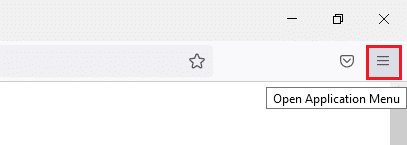
3. Izaberite opciju Podešavanja iz padajuće liste, kao što je prikazano.
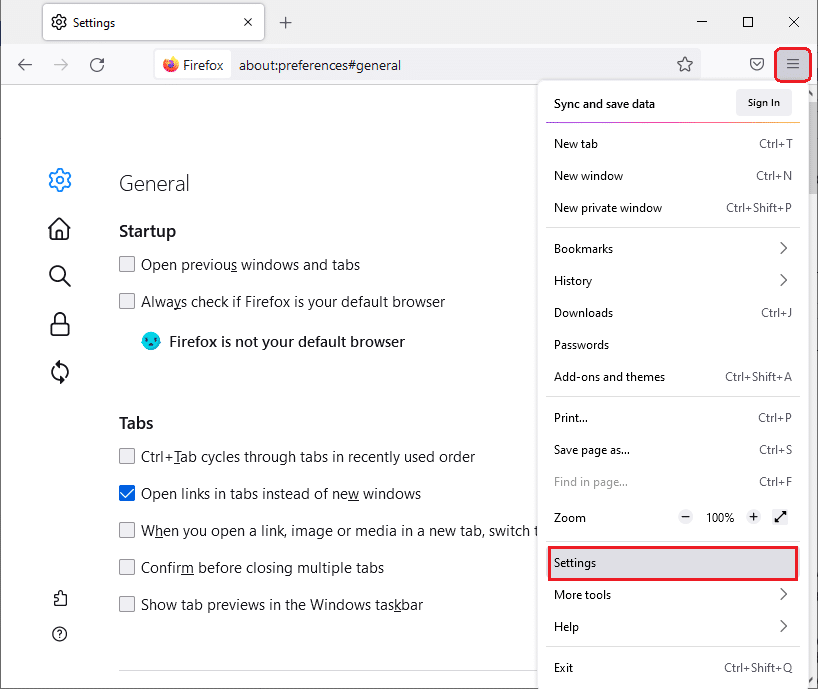
4. Sada idite na odeljak Privatnost i bezbednost u levom panelu.
5. Skrolujte nadole do odeljka Kolačići i podaci o sajtu i kliknite na opciju Obriši podatke…, kao što je prikazano na slici ispod.
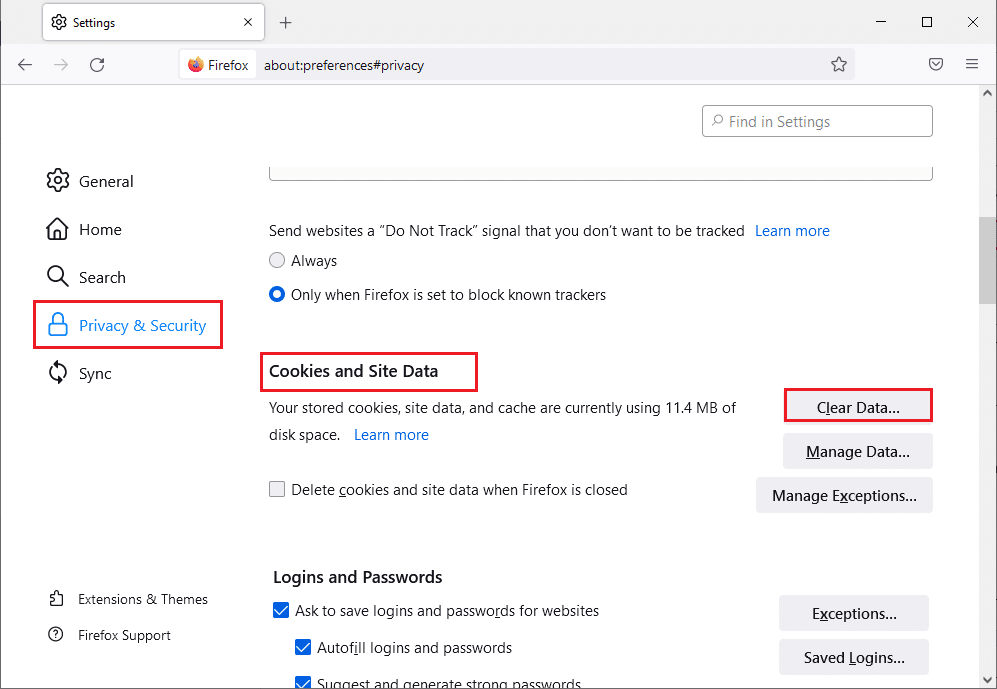
6. Ovde poništite izbor u polju za potvrdu Kolačići i podaci o sajtu, a proverite da li je označeno polje Keširani web sadržaj, kao što je prikazano ispod.
Napomena: Ako poništite izbor kolačića i podataka o sajtu, obrisaće se svi kolačići i podaci o sajtovima koje Firefox čuva, odjavićete se sa web lokacija i ukloniti web sadržaj van mreže. Dok brisanje keširanog web sadržaja neće uticati na vaše prijave.
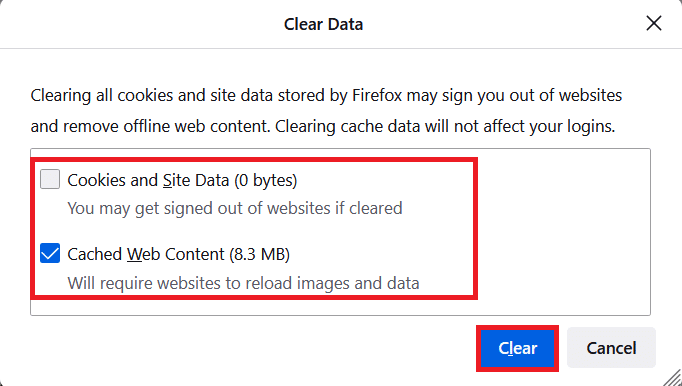
7. Na kraju, kliknite na dugme Obriši da obrišete keširane kolačiće Firefox-a.
8. Zatim kliknite na dugme Upravljaj podacima….
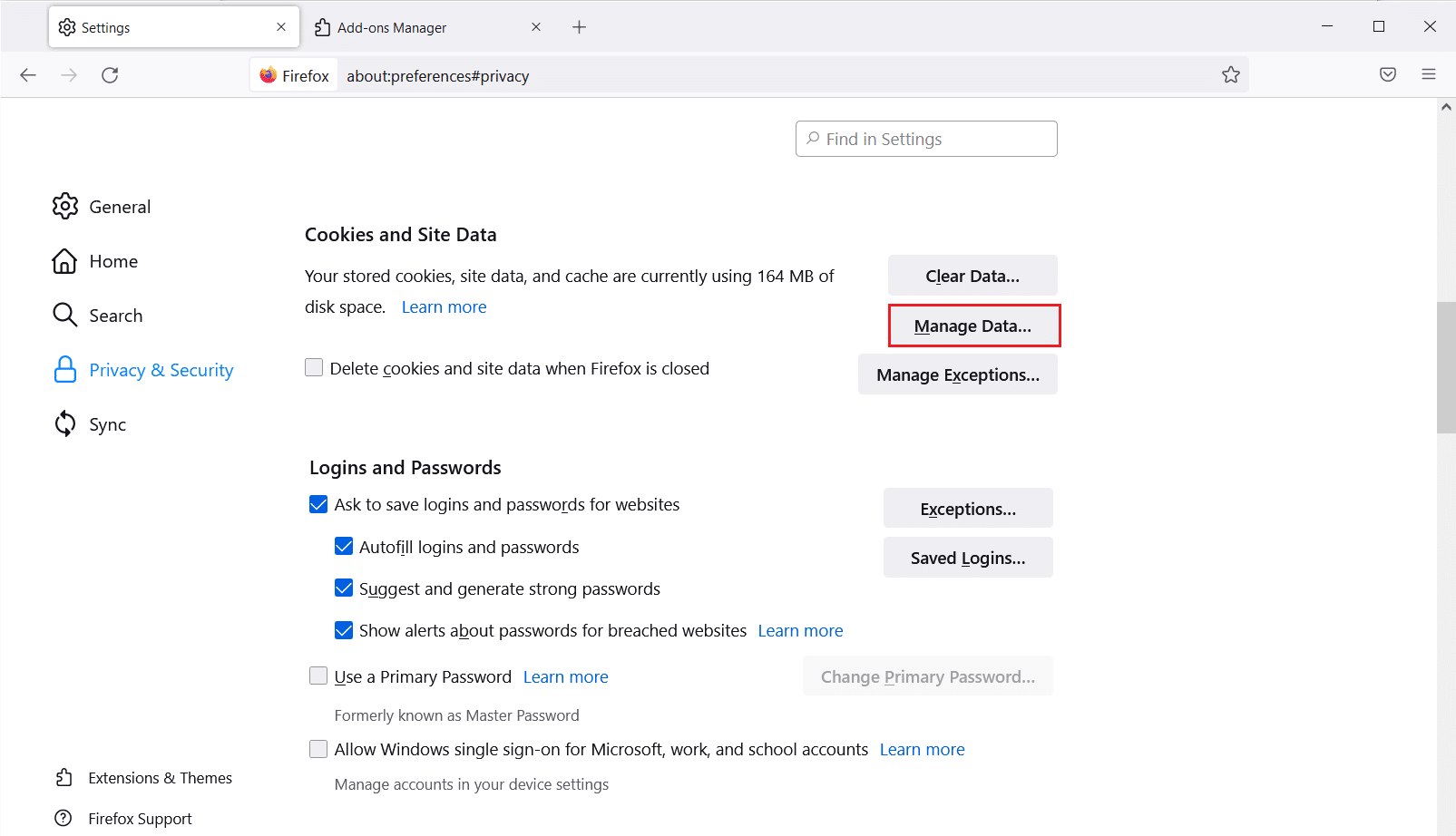
9. Unesite naziv sajta u polje Pretraga web lokacija čije kolačiće želite da uklonite.
10A. Izaberite web lokacije i kliknite na Ukloni izabrano da biste uklonili samo izabrane stavke.
10B. Alternativno, izaberite Ukloni sve da biste uklonili sve kolačiće i podatke o skladištenju.
11. Na kraju kliknite na dugme Sačuvaj promene.
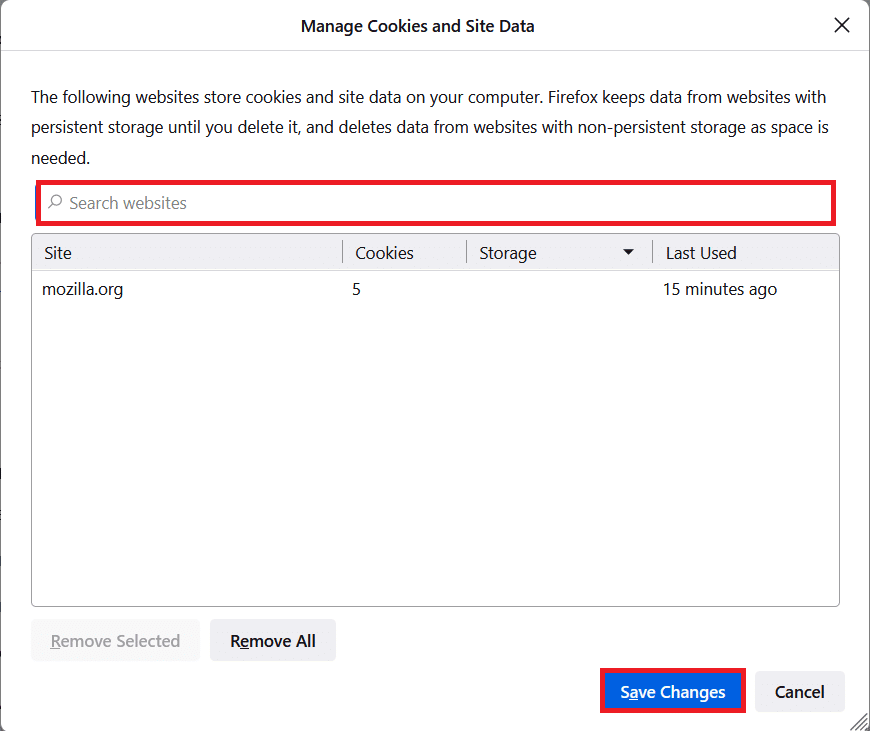
12. Zatvorite pretraživač i ponovo pokrenite računar.
Metod 2: Ažurirajte Firefox ekstenzije
Ako imate bilo koja problematična proširenja aktivirana u vašem pretraživaču, možda ćete imati problem sa resetovanjem Firefox veze. Da biste to rešili, ažurirajte proširenja u pretraživaču. U nastavku su uputstva za ažuriranje ekstenzija za Firefox.
1. Kliknite na ikonu Menija u Firefox pretraživaču.
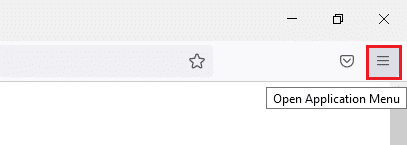
2. Kliknite na Dodaci i teme, kao što je prikazano.
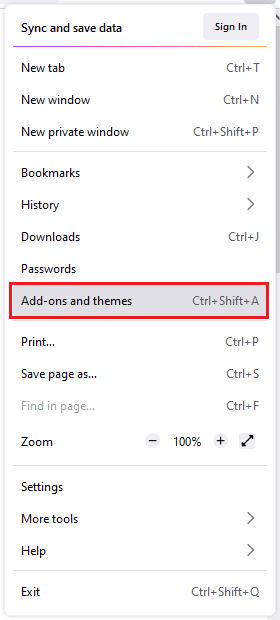
3. Ovde kliknite na Ekstenzije u levom panelu i kliknite na ikonu zupčanika koja odgovara vašem proširenju.
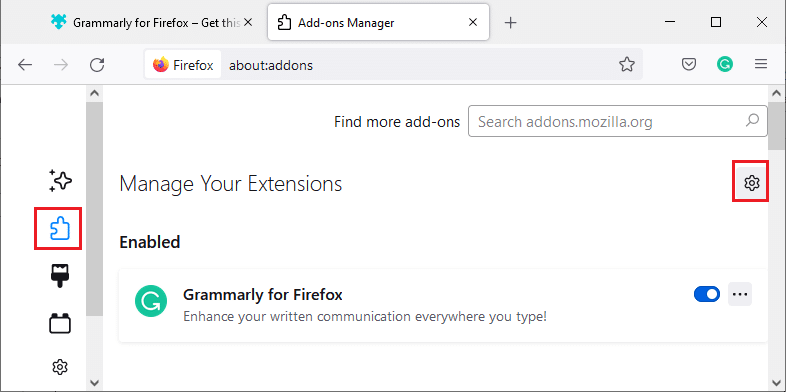
4. Sada izaberite opciju Proveri da li postoje ažuriranja, kao što je prikazano.
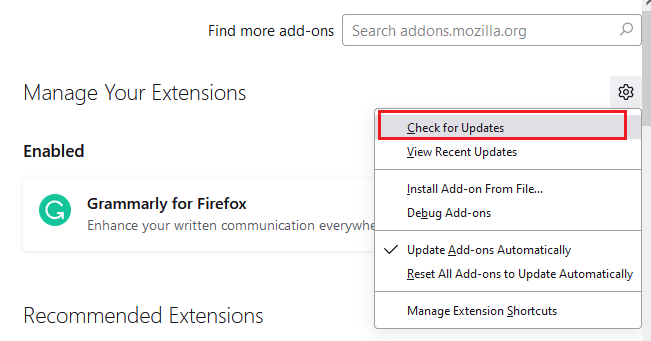
5A. Ako postoje ažuriranja, pratite uputstva na ekranu da biste ažurirali ekstenziju.
5B. Ako ažuriranje nije dostupno, prikazaće se poruka Nema pronađenih ažuriranja.
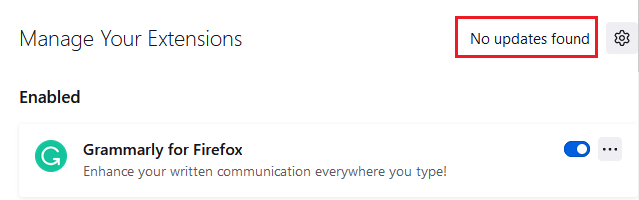
Metod 3: Onemogućite ili uklonite Firefox ekstenzije
Ukoliko niste uspeli da popravite grešku ažuriranjem Firefox ekstenzija, možete ih onemogućiti prateći korake u nastavku.
Opcija I: Onemogućite ekstenzije
1. Idite na stranicu Firefox dodataka i tema, kao što je prikazano u Metodu 7.
2. Zatim kliknite na Ekstenzije u levom panelu i isključite prekidač za ekstenzije (npr. Grammarly za Firefox).
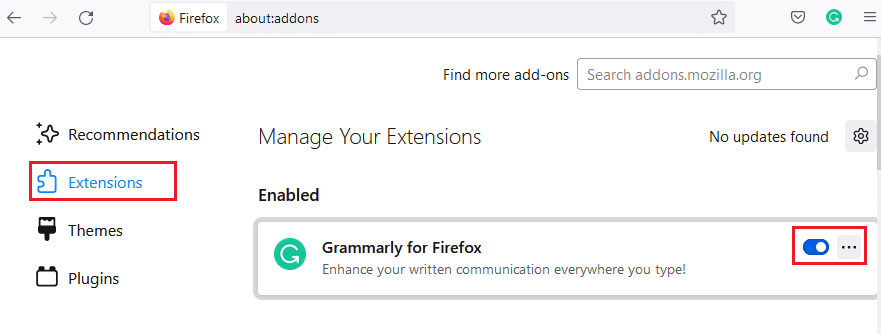
Na isti način onemogućite sve ekstenzije jednu po jednu i proverite koja je uzrok problema, tako što ćete ih više puta testirati.
Opcija II: Uklonite ekstenzije
1. Idite na Mozilla Firefox > Dodaci i teme > Ekstenzije, kao što je ilustrovano u Metodu 7.
2. Kliknite na ikonu sa tri tačke pored ekstenzije i izaberite opciju Ukloni, kao što je prikazano.
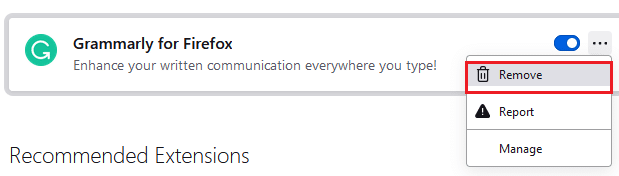
Metod 4: Onemogućite opciju rada van mreže
Web stranice koje ste posetili biće sačuvane u keš memoriji Firefox-a. Ako niste povezani na mrežu, i dalje možete da posetite tu web stranicu pomoću opcije „Radi van mreže“. Ponekad ova opcija može dovesti do problema `PR_CONNECT_RESET_ERROR` u Firefox-u. Pratite navedene korake da onemogućite opciju „Radi van mreže“.
1. Pokrenite Firefox kao što ste to ranije uradili.
2. Kliknite desnim tasterom miša na ikonu Menija.
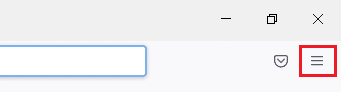
3. Izaberite Traka menija.
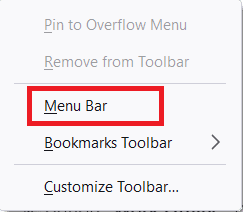
4. Kliknite na Datoteka u gornjem desnom uglu ekrana.
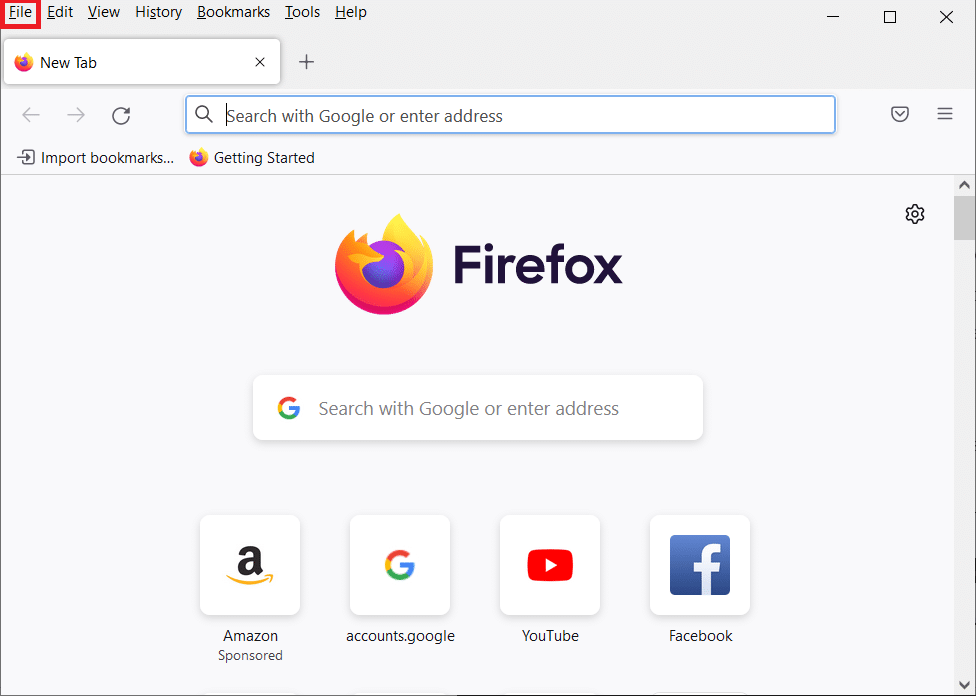
5. Kliknite na opciju Radi van mreže da je poništite.

Metod 5: Onemogućite DNS preuzimanje unapred
Funkcija preuzimanja DNS-a unapred može ubrzati pregledanje u Firefox-u. Međutim, ponekad, kada se pokvari, ova funkcija može ometati normalno učitavanje sajtova i dovesti do problema sa resetovanjem Firefox veze. Pokušajte da onemogućite funkciju DNS preuzimanja unapred prema uputstvima u nastavku.
1. Otvorite Firefox i unesite `about:config` u adresnu traku i pritisnite taster Enter.
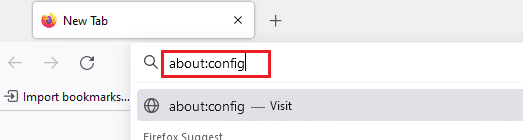
2. Sada kliknite na opciju Prihvati rizik i nastavi.
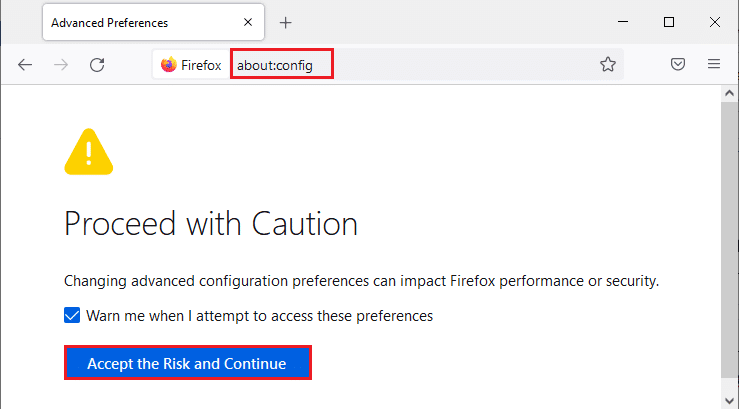
3. Ukucajte `network.dns.disablePrefetch` u traku za pretragu i pritisnite taster Enter.

4. Ovde kliknite na dugme za prebacivanje da biste `network.dns.disablePrefetch` promenili sa False na True.
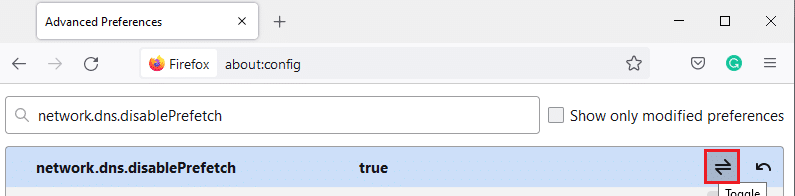
5. Konačno, ponovo učitajte sajt i proverite da li se ponovo suočavate sa `PR_CONNECT_RESET_ERROR` problemom u Firefox-u.
Metod 6: Onemogućite IPv6
IPv6 protokol se koristi kao podrazumevani protokol od strane nekoliko pretraživača. Međutim, ponekad ovaj protokol može da ometa vaš pretraživač, uzrokujući ove probleme. Da biste rešili greške, onemogućite IPv6 prema uputstvima u nastavku.
1. Otvorite Firefox i idite na stranicu `about:config`, a zatim kliknite na dugme Prihvati rizik i nastavi, kao što je prikazano.
2. Ovde potražite `network.dns.disableIPv6` u polju „Search preference name“.
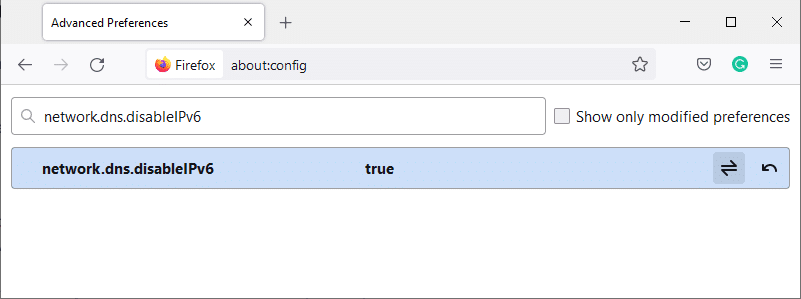
3. Sada promenite postavku na True klikom na dugme za prebacivanje, kao što je prikazano ispod.
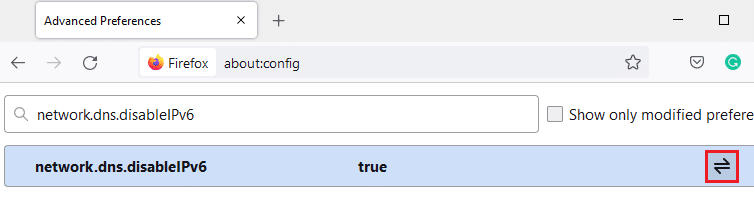
4. Na kraju, ponovo učitajte stranicu.
Metod 7: Izmenite opciju „Ne prati“
Ova opcija šalje signal u zaglavlje pretraživača da ne prati kolačiće web lokacije koju posećujete. Ova funkcija takođe može izazvati `PR_CONNECT_RESET_ERROR` problem u Firefox-u. Pratite navedene korake da biste je onemogućili.
1. Pokrenite Firefox kao što ste ranije uradili.
2. Sada kliknite na ikonu menija u gornjem desnom uglu ekrana.

3. Ovde izaberite opciju Podešavanja iz padajuće liste, kao što je prikazano.
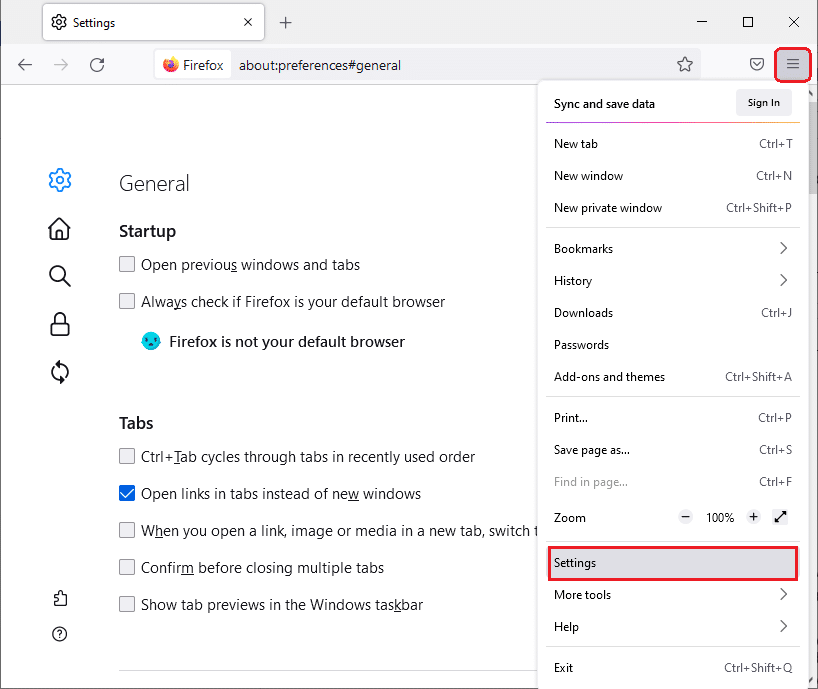
4. Izaberite odeljak Privatnost i bezbednost u levom panelu.
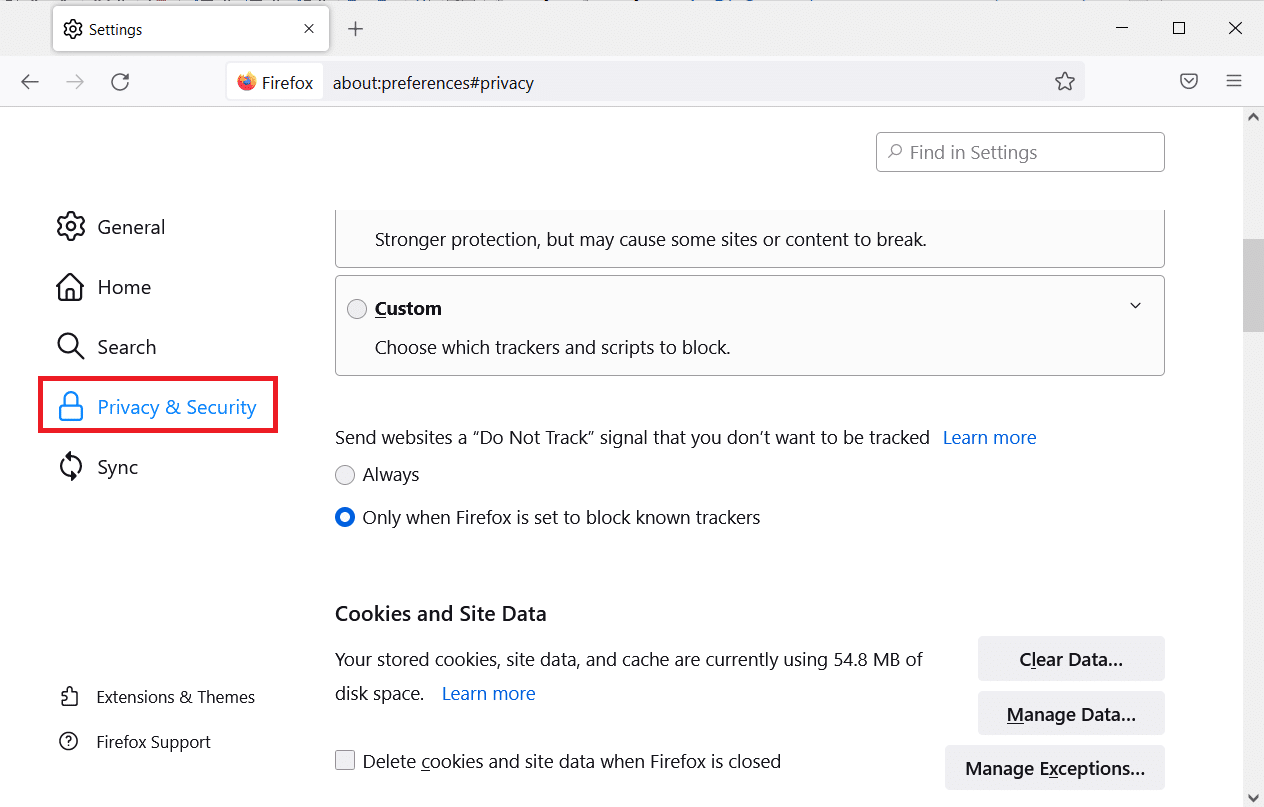
5. Ovde izaberite „Uvek“ pod „Pošalji web lokacijama signal ‘Ne prati’ da ne želite da budete praćeni“.
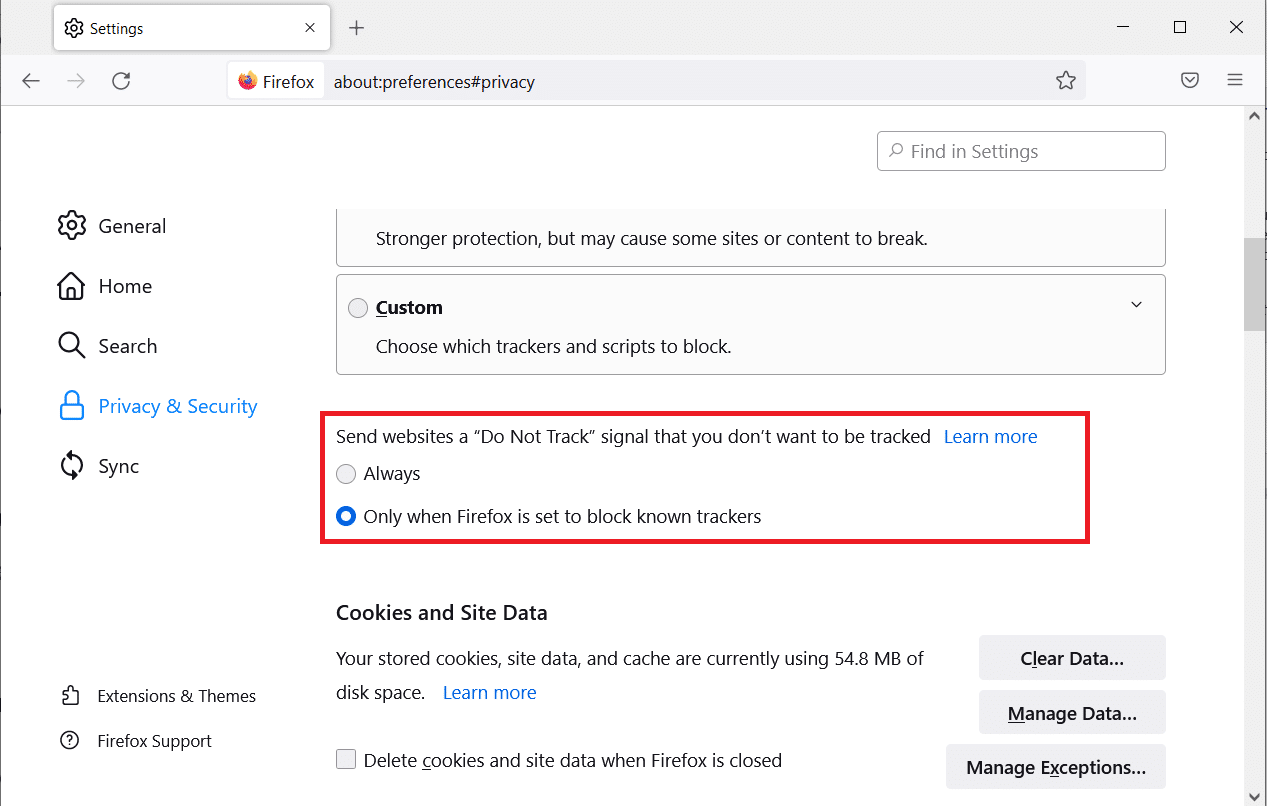
Metod 8: Resetujte TCP/IP
Pojedini korisnici su izvestili da je moguće popraviti ovu grešku u Firefox-u resetovanjem TCP/IP konfiguracije. Pratite i primenite navedene korake da biste rešili problem `PR_CONNECT_RESET_ERROR` u Firefox-u.
1. Pritisnite taster Windows, ukucajte Komandni redak i kliknite na „Pokreni kao administrator“.

2. Sada otkucajte sledeće komande jednu po jednu u komandni prozor i pritisnite Enter nakon svake komande.
ipconfig /release ipconfig /all ipconfig /flushdns ipconfig /renew

3. Na kraju, sačekajte da se komande izvrše i ponovo pokrenite računar.
Metod 9: Uklonite unose Winsock kataloga
Winsock omogućava vašem operativnom sistemu da uspostavi TCP/IP vezu kad god se povežete na mrežu. Međutim, može doći do kreiranja suvišnih unosa za uspostavljene veze, što dovodi do `PR_CONNECT_RESET_ERROR` greške u Firefox-u. Možete ih obrisati koristeći uputstva koja su navedena u nastavku.
1. Idite na meni za pretragu, ukucajte komandnu liniju i kliknite na „Pokreni kao administrator“.
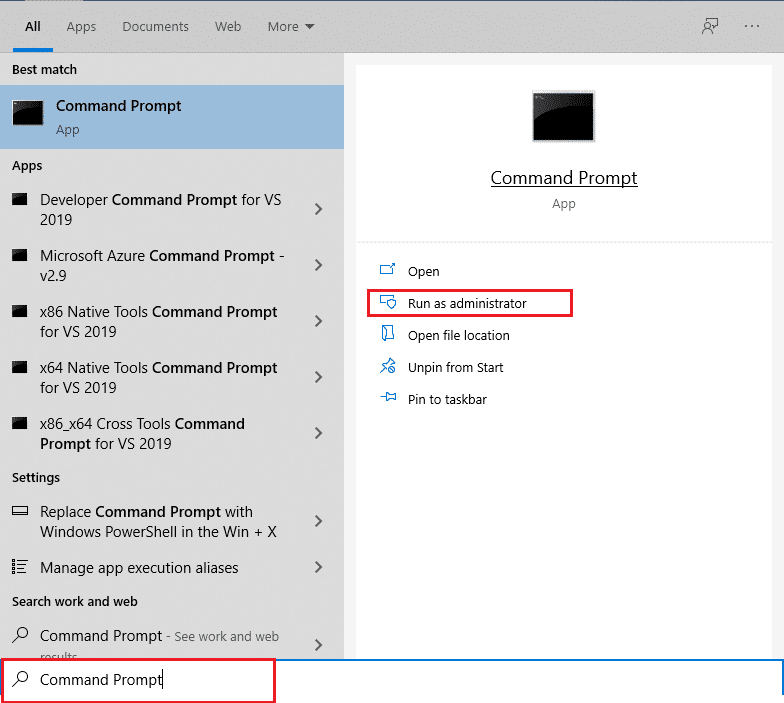
2. Sada otkucajte naredbu datu ispod i pritisnite Enter.
`netsh winsock reset`
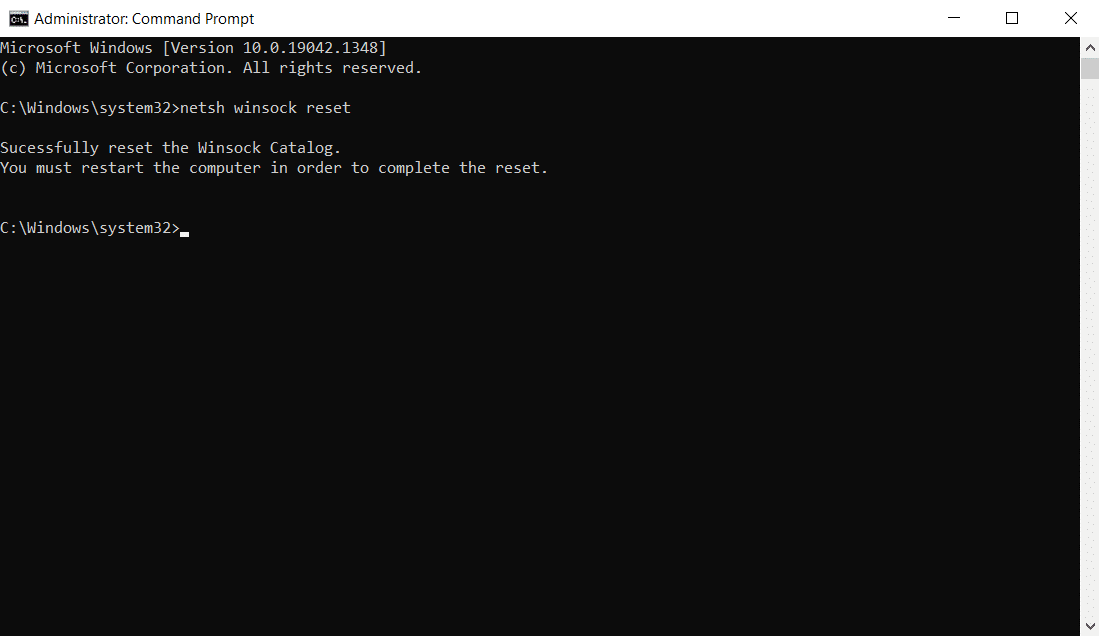
Metod 10: Izmenite podešavanja LAN-a
Određeni problemi sa mrežnom konekcijom mogu dovesti do ovog `PR_CONNECT_RESET_ERROR` problema u Firefox-u, a možete ih rešiti resetovanjem podešavanja lokalne mreže, kao što je objašnjeno u nastavku.
1. Pritisnite taster Windows, ukucajte Kontrolna tabla i kliknite na Otvori.
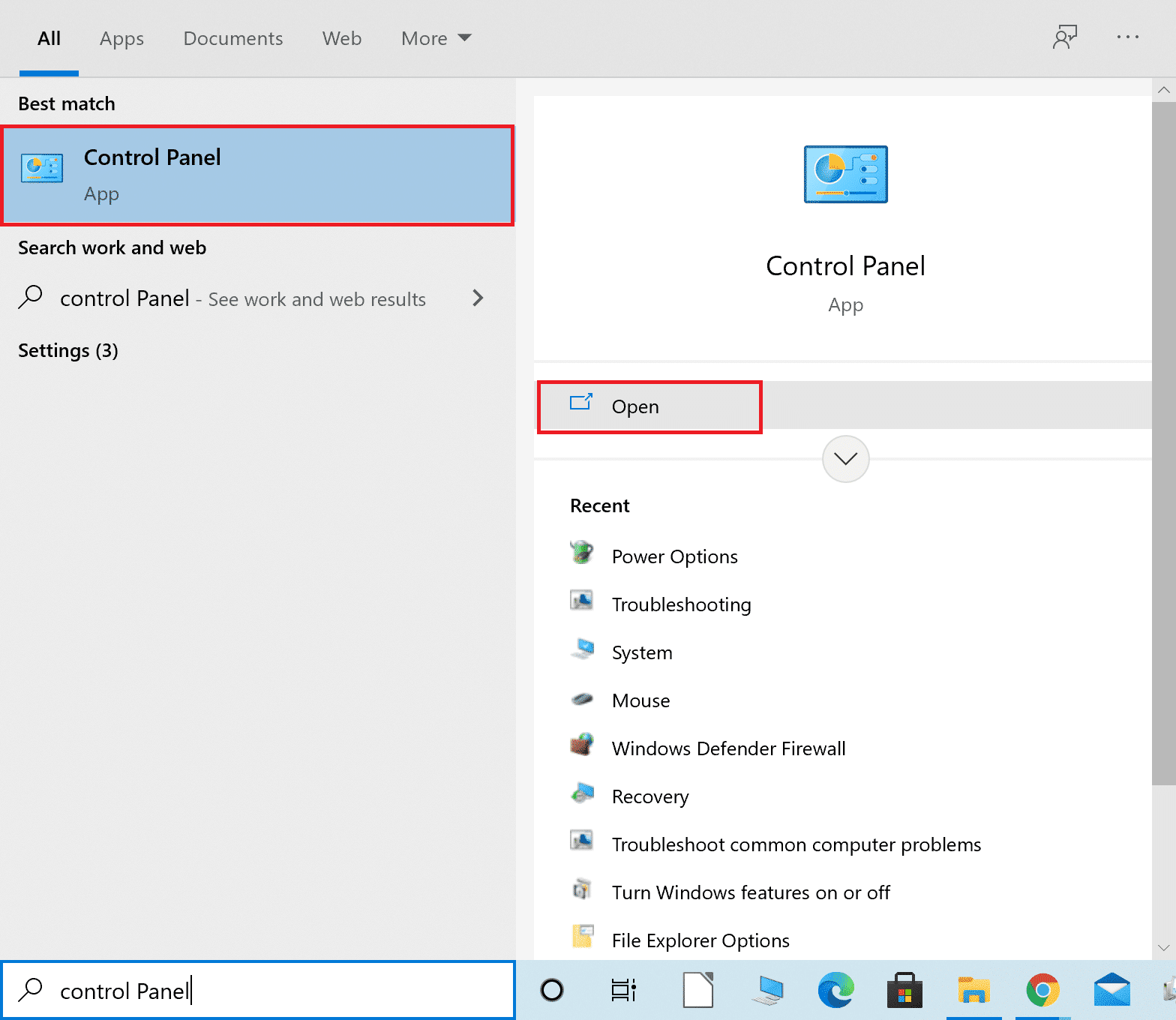
2. Sada podesite opciju „Pregled po kategoriji“.
3. Izaberite podešavanja Mreže i interneta.
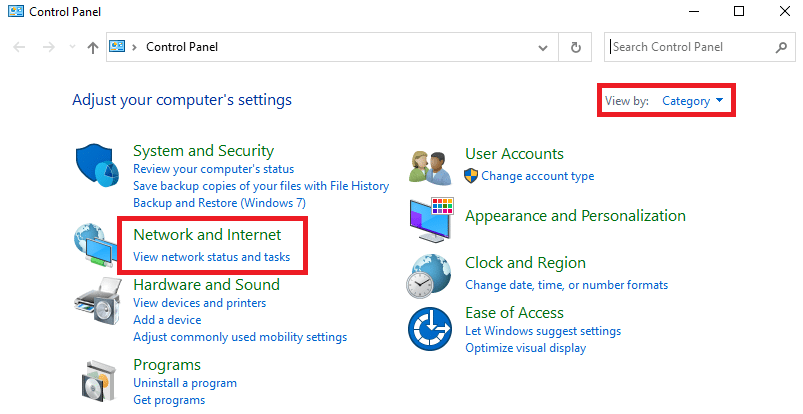
4. Ovde kliknite na Internet opcije, kao što je prikazano ispod.
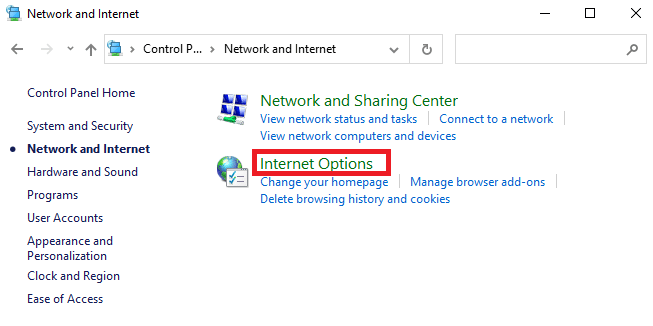
5. Sada, u prozoru „Internet Properties“, pređite na karticu „Connections“.
6. Izaberite LAN podešavanja, kao što je prikazano ispod.
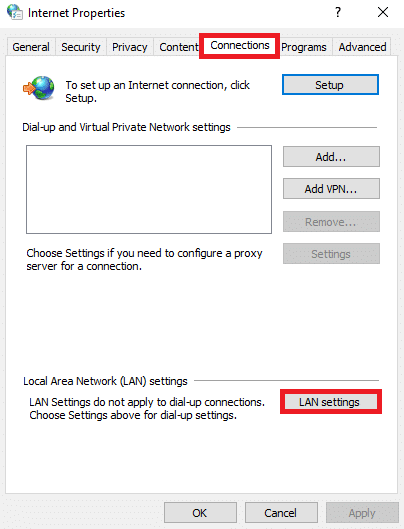
7. Ovde potvrdite izbor u polju za potvrdu „Automatski otkrij podešavanja“ i uverite se da je polje „Koristi proxy server za vaš LAN“ poništeno.
Napomena: Možete ponovo da omogućite ovu opciju kada vam zatreba.
<img decoding=“async“ class=“alignnone wp-image-56952″ width=“400″ height=“524″ src=“https://wilku.top/wp-content/uploads/2022/02/1645303943_842_Fix-ERR_CONNECTION_RESET-on-Chrome.png“ src-size=“408×534